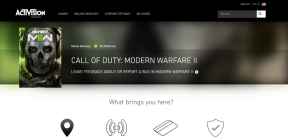Les 5 meilleurs navigateurs pour toujours ouvrir les sites de bureau sur Android et iOS
Divers / / November 29, 2021
Les versions mobiles de sites Web se sont considérablement améliorés. Cependant, la plupart d'entre eux sont encore loin derrière leurs homologues de bureau. Franchement, ce n'est pas amusant de voir votre site préféré considérablement réduit sur un écran plus petit. Surtout sur des tablettes comme l'iPad d'Apple.
Les deux navigateurs par défaut sur Android et iOS — Chrome et Safari — permettent de charger la version desktop d'un site assez facilement. Mais vous ne pouvez pas définir cela comme une préférence permanente. Inutile de dire que demander manuellement la version de bureau des sites sur un écran plus petit est exaspérant.

C'est là que les navigateurs tiers viennent à la rescousse. Jetons donc un coup d'œil à quelques-uns d'entre eux qui vous permettent non seulement de charger des sites en mode bureau par défaut, mais qui sont également assez bons pour la navigation quotidienne.
Navigateur Puffin (Android et iOS)
Puffin Browser est un superbe navigateur mobile qui non seulement excelle dans le chargement automatique des sites de bureau, mais fournit également une fonctionnalité incroyablement utile lorsqu'il s'agit de les parcourir. Mais d'abord, vous devez configurer le navigateur pour qu'il fonctionne en mode bureau. Alors téléchargez l'application et suivez les instructions suivantes pour y parvenir.
Navigateur Macareux (Android)
Navigateur Macareux (iOS)
Après avoir téléchargé et installé le navigateur à partir du Play Store ou de l'App Store, lancez-le. Dirigez-vous ensuite vers l'écran Paramètres via le menu à trois points dans le coin supérieur droit.


Une fois que vous êtes sur l'écran Paramètres, vous devriez voir une option intitulée Préférence de site Web. Appuyez dessus, puis sélectionnez Demander un site de bureau sur l'écran suivant.


C'est ça. Maintenant, visitez n'importe quel site et attendez-vous à voir toutes les pages se charger automatiquement en mode bureau. Plutôt cool, non? Et puisque la navigation devient un problème sur les petits écrans de smartphone, pensez à utiliser des gestes de zoom par pincement au besoin.
Mais ce qui rend les choses encore meilleures, c'est la présence d'une souris virtuelle et d'un trackpad dans Puffin Browser. Il est sans décalage, n'a pas d'accélération de souris simulée et facilite la navigation sur des sites de bureau complexes. Essayez-le. Tu l'adoreras!

Noter: Pour accéder à la souris, ouvrez simplement le menu Puffin et activez la bascule à côté de Souris. Des paramètres de configuration supplémentaires sont également disponibles dans l'écran Paramètres du navigateur.
En dehors de cela, Puffin Browser fournit plusieurs fonctionnalités qui en font un navigateur assez utile tout autour - un mode incognito pour surfer anonymement, la prise en charge des thèmes clairs et sombres, un gestionnaire de téléchargement à part entière, etc. Vous pouvez également trouver un mode d'économie de données dédié avec la possibilité de personnaliser la qualité de la vidéo et de l'image pour économiser la bande passante.
Aussi sur Guiding Tech
Navigateur Dolphin (Android et iPad)
Si vous n'êtes pas impressionné par le Puffin, alors considérez Dolphin Browser comme une autre alternative fantastique pour charger les sites de bureau par défaut. Sur iOS, cependant, Dolphin Browser ne prend en charge que l'iPad. Vous ne le trouverez donc pas dans l'App Store lors d'une recherche sur un iPhone.
Navigateur Dolphin (Android)
Navigateur Dolphin (iPad)
Pour configurer le navigateur Dolphin sur votre appareil Android, appuyez sur l'icône Dolphin, puis appuyez sur l'icône Paramètres.


Vous devriez maintenant vous retrouver dans l'écran Paramètres. Basculez vers l'onglet Avancé, puis appuyez sur l'option Agent utilisateur sous Personnaliser. Sur l'écran suivant, sélectionnez Bureau et appuyez sur OK.


Sur la version iPad, cependant, vous devriez voir un commutateur de mode de bureau que vous pouvez facilement activer ou désactiver directement sous l'écran Paramètres lui-même.

Une fois que vous avez fait cela, tous les sites que vous visitez se chargeront en mode bureau.
Dolphin Browser a également beaucoup à offrir, comme un service de synchronisation auquel vous pouvez vous inscrire en créer un compte Dolphin - cela devrait vous aider à transférer facilement vos signets et à les utiliser tout en parcourant les données sur tous les appareils.
En outre, il fournit également un module de blocage des publicités intégré, prend en charge plusieurs thèmes et vous permet d'ajouter des gestes personnalisés. Dans l'ensemble, un sacré bon navigateur avec lequel jouer.
Aussi sur Guiding Tech
Opera Mini (iOS uniquement)
Opera Mini est un navigateur léger d'Opera Software. Seule son application iOS permet de charger les versions de bureau des sites Web. Les utilisateurs d'Android devront utiliser le navigateur Opera à la place.
Télécharger Opera Mini
Après avoir téléchargé et installé Opera Mini depuis l'App Store, ouvrez simplement le menu Opera, puis appuyez sur Paramètres.

Sur l'écran suivant, appuyez sur User Agent.

Enfin, appuyez sur Bureau, puis revenez en arrière pour enregistrer vos modifications. Tous les sites que vous visitez devraient maintenant se charger en mode bureau.

Alors qu'Opera Mini est assez simple en termes de fonctionnalités, il place un un fort accent sur les économies de données et des chargements de pages plus rapides grâce à une technologie de compression propriétaire sur les serveurs de données d'Opera.
Vous devriez également trouver diverses autres fonctionnalités uniques telles qu'un mode nuit avec un curseur de fatigue oculaire réglable et un numéro abrégé pour marquer et lancer vos sites préférés.
Opera (Android uniquement)
Alors qu'Opera Mini est limité à iOS pour ouvrir le mode bureau des sites Web, nous avons la version complète du navigateur Opera pour Android avec une fonctionnalité similaire.
Télécharger Opéra
Une fois installé, chargez le navigateur, puis appuyez sur Paramètres dans le menu Opera.


Dans l'écran Paramètres, appuyez sur Agent utilisateur par défaut, puis sur Bureau.


Cela devrait vous mettre sur la bonne voie pour récupérer tous les sites en mode bureau. Bien sûr, vous pouvez revenir en arrière et basculer l'agent utilisateur par défaut sur mobile à tout moment.
En termes de fonctionnalités, Opera pour Android propose des options telles que le blocage des publicités, des thèmes personnalisables et plusieurs moteurs de recherche parmi lesquels choisir.
Vous pouvez connectez-vous avec un compte Opera et synchronisez également vos favoris, mots de passe et autres données sur tous les appareils.
Navigateur Brave (Android uniquement)
Basé sur le projet open source Chromium, le navigateur Brave est assez populaire parmi les personnes à la recherche d'alternatives à Chrome. Pas surprenant car il prend en charge une pléthore de fonctionnalités utiles allant des moteurs de recherche personnalisables au blocage des publicités et à la protection contre le suivi.
Heureusement, il vous permet également de forcer les sites à se charger en mode bureau par défaut.
Télécharger le navigateur Brave
Navigateur Brave installé? Commencez ensuite en appuyant sur Paramètres dans le menu Brave. Sur l'écran suivant, faites défiler vers le bas et appuyez sur Paramètres du site.


Dans l'écran Paramètres du site, appuyez sur l'option intitulée Mode bureau. Maintenant, activez le commutateur à côté du mode bureau et vous devriez être prêt à partir.


Si vous préférez un navigateur qui fonctionne à peu près comme Chrome sans l'intrusion de Google, alors vous aimerez Brave Browser. Et le fait que vous puissiez configurer le navigateur pour qu'il fonctionne toujours en mode bureau ne fait qu'adoucir l'affaire.
Noter: Brave Browser est également disponible sur iOS, mais il lui manque la fonctionnalité pour charger les sites de bureau par défaut. Dommage!
Aussi sur Guiding Tech
Sites de bureau pour la victoire !
Les sites mobiles sont compacts et faciles à naviguer. Très souvent, ils sont édulcorés et sont loin de la polyvalence offerte par leurs versions de bureau. Et bien que les navigateurs répertoriés ci-dessus vous permettent de charger des sites en mode bureau par défaut, gardez à l'esprit que vous pouvez rencontrer des problèmes où certains éléments ne fonctionneront pas ou ne s'afficheront pas correctement en raison de incompatibilités. Malheureusement, c'est quelque chose avec lequel vous devez vivre.
Alors, quel est votre nouveau navigateur préféré? Laissez un commentaire et faites-le nous savoir.